安装程序遇到错误0x80240037怎么办 安装程序遇到错误:0x80240037解决方法
时间:2021-01-11作者:huige
我们在电脑中,总是会安装各种各样的程序,而在安装某些程序的时候,不免会遇到一些状况,就有不少用户在电脑中安装程序的时候,遇到错误0x80240037的提示,导致安装程序失败,碰到这样的问题该如何处理呢?接下来笔者就给大家说说安装程序遇到错误:0x80240037解决方法吧。
方法一、修复系统,重新安装
1、按win+r快捷组合键,调出运行菜单,然后输入services.msc回车。
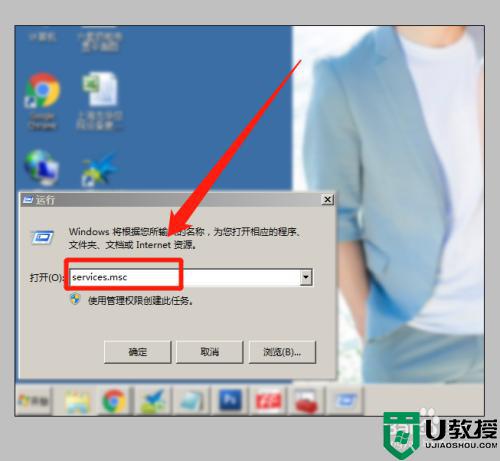
2、在弹出的菜单中,在右边名称窗口找到windows update。
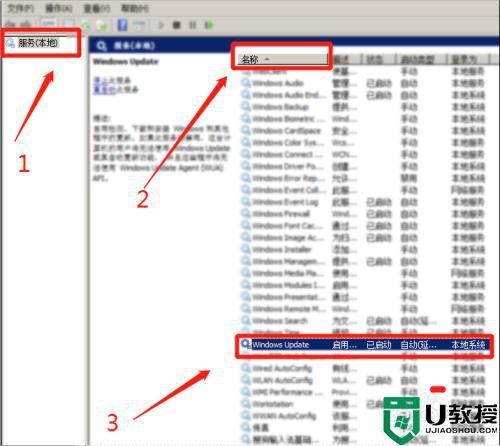
3、双击该名称,将其选择停止,再点击确定即可。
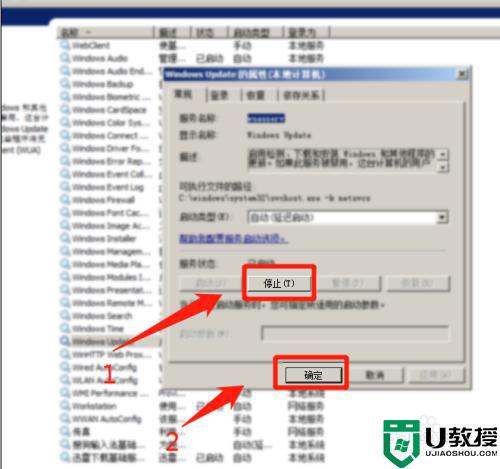
4、然后再按win+e组合键打开计算机,找到这个路径C:WindowsSoftwareDistribution。
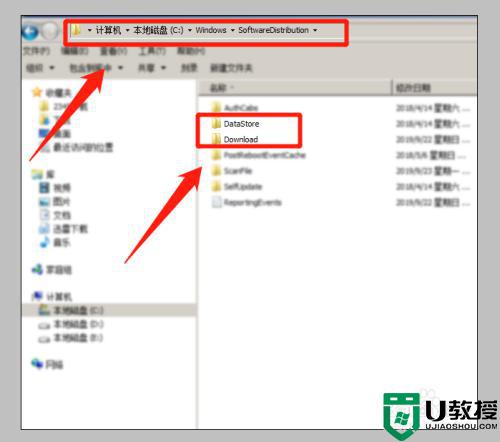
5、我们将里面的Download和DataStore两个文件夹进行删除,删除之后再将windows update服务启动。
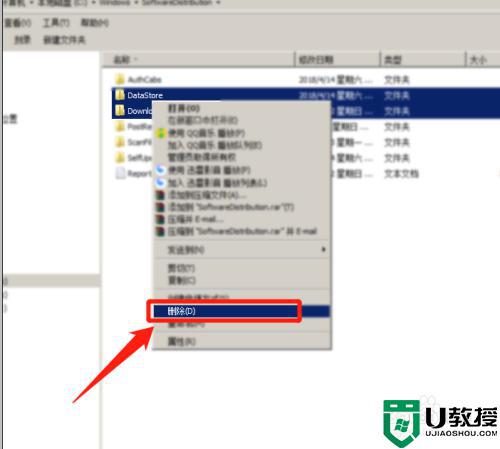
6、最后我们重启电脑,再打开NET Framework 4安装包,右键以管理运行进行安装即可。
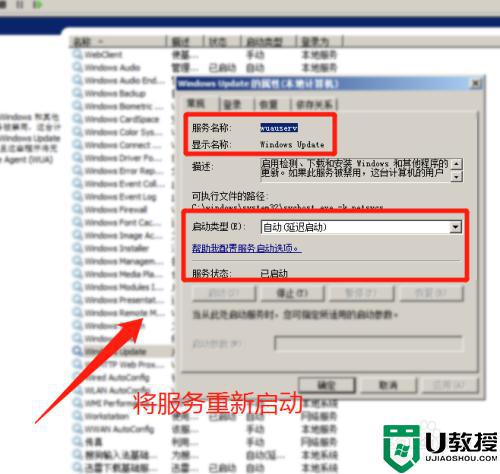
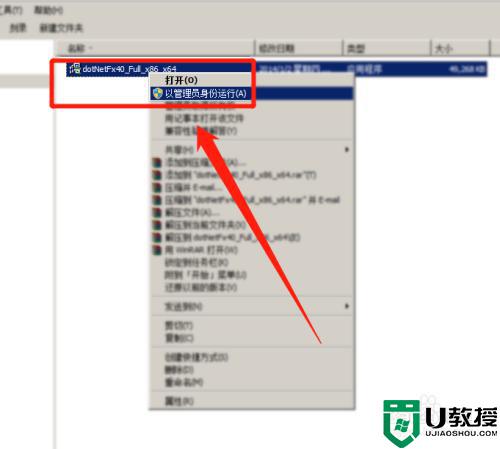
方法二、下载更高版本的NET Framework
1、打开空白的网页,进行搜索net framework 4.5.2。
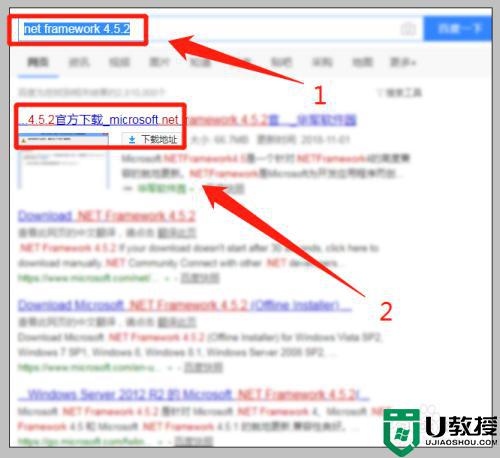
2、点击进去进行下载,下载完成以后进行打开安装即可。
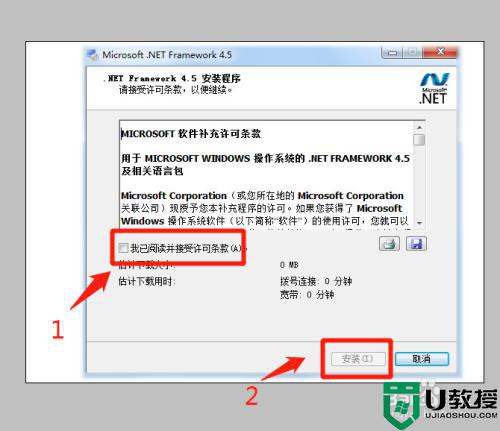
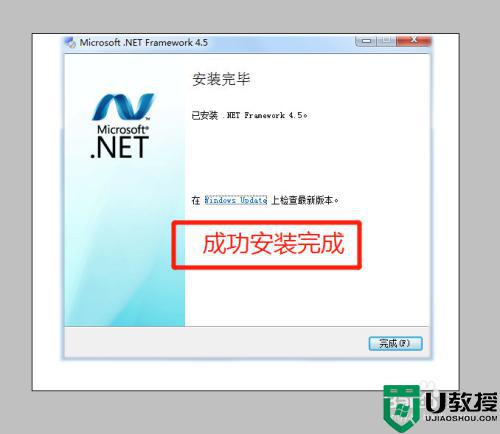
以上就是安装程序遇到错误0x80240037的详细解决方法,如果你有遇到相同情况的话,可以学习以上教程步骤来进行解决吧。
相关教程:
错误代码0xc000007b





